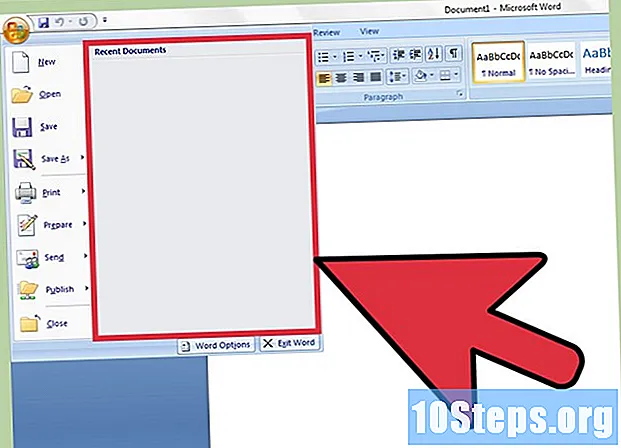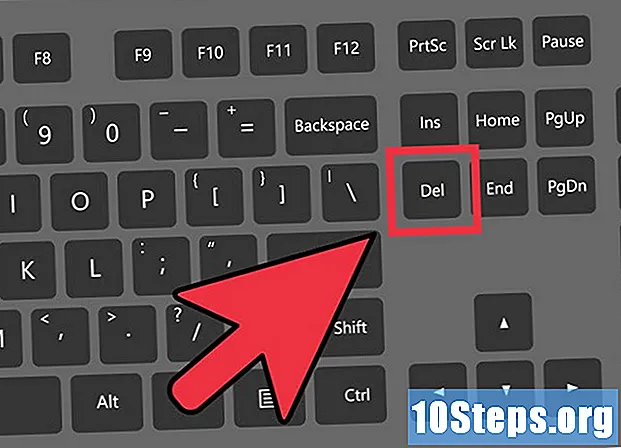Садржај
У овом чланку: Припремите две сликеМорге сликеИзвршите подешавањаРеференцес
Сви знају колико је тешко снимити добру групну фотографију. Учењем да тргујете лицима уз добар софтвер за уређивање фотографија, бићете готов са овим проблемом! Такође можете да направите мали дигитални трик да замените лица својих пријатеља и створите луду слику. Само одаберите своје фотографије, спојите их, а затим додајте своја лична подешавања.
фазе
Део 1 Припремите две слике
-
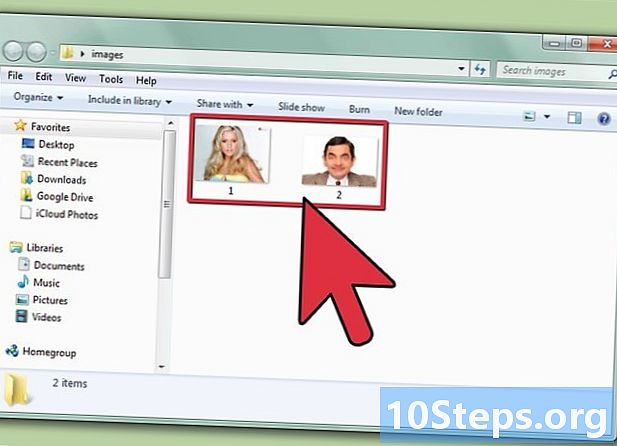
Изаберите две слике. Изаберите слику која ће чинити позадину и слику која има лице на које желите да се залијепите.- Лица не морају имати исту боју коже или пол. С алатима Пхотосхоп можете их убедљиво спојити.
-
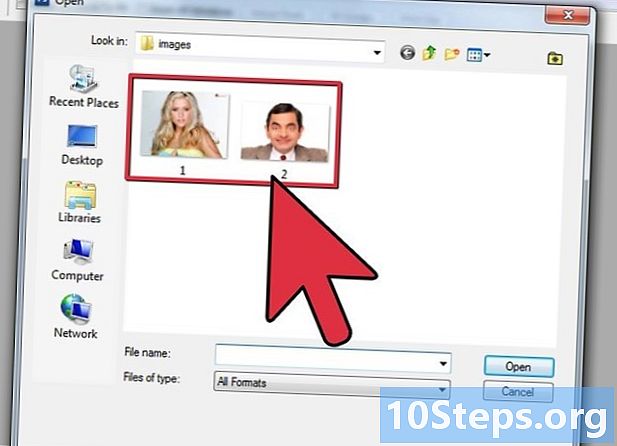
Отворите слике у Пхотосхопу. Требаће их учитати у два различита слоја тако да буду отворени у два језичка.- Не заборавите да дуплицирате слику тако да се можете вратити на оригиналну слику ако погрешите (или једноставно ако желите да поновите манипулацију).
-
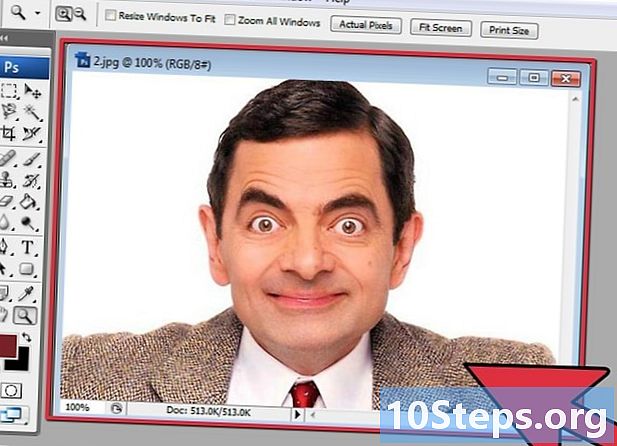
Отворите слику која садржи жељено лице. Морате га избрисати да бисте га поставили на позадину или на неко друго лице. -
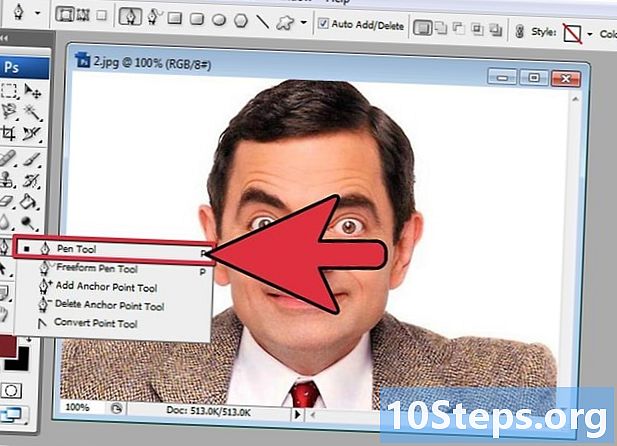
Изаберите алат за лассо или оловку. Кликните на икону ласоа на траци са алаткама или одаберите тастер . Ласо вам омогућава да одаберете лице руком са великом флексибилношћу. Такође можете одабрати алат оловке који се налази у окну са алаткама. Уобичајено је да се користи последња јер могућност подешавања тачака за сидрење омогућава већу контролу. -
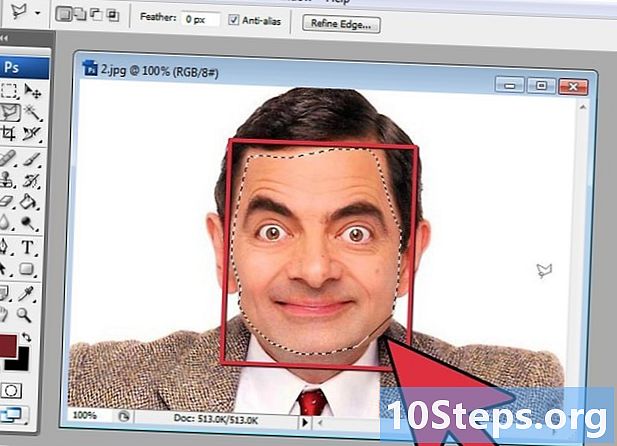
Нацртајте линију око лица. Обавезно у свој избор укључите све карактеристике које су јединствене за ово лице као што су боре, мадежи, рупице или ожиљци.- Ако користите алат оловком, свој избор можете прилагодити кликом на тачке сидра док држите тастер цтрл притисне.Након што поставите сидрене точке, кликните десним тастером миша и одаберите Учините избор у падајућем менију.
-
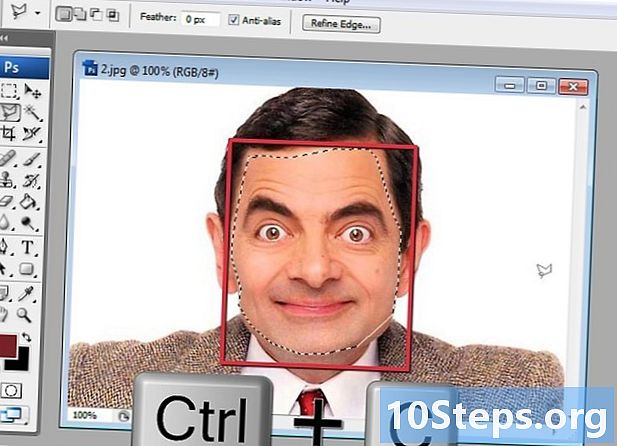
Копирајте избор. преса Цтрл + Ц на тастатури или кликните Измени> Копирај у менију да копирате избор.
Део 2 Спајање слика
-
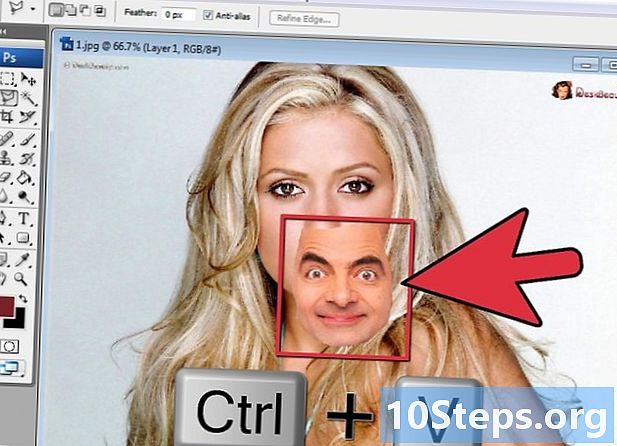
Копирајте жељено лице на позадинску слику. Померите лице преко лица које желите да замените.- Такође имате могућност креирања новог слоја одабиром Слој> Нови слој> Слој и притискање Цтрл + В или Измени> Налепи залијепити лице на другој глави.
-
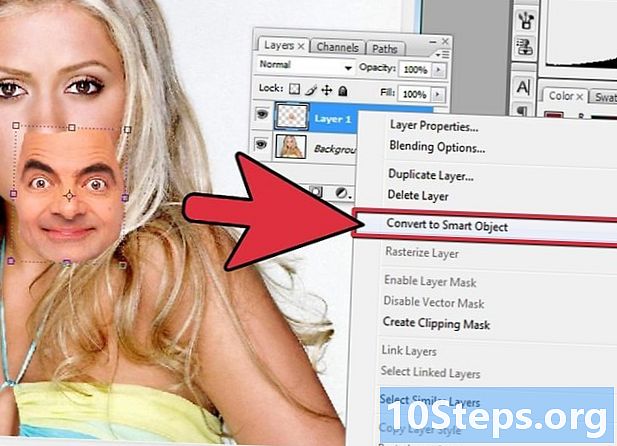
Претворите слику у динамички објект. Кликните десним тастером миша на слику и изаберите Претвори у динамички објект. Ово ће вам омогућити да промените величину слике. -
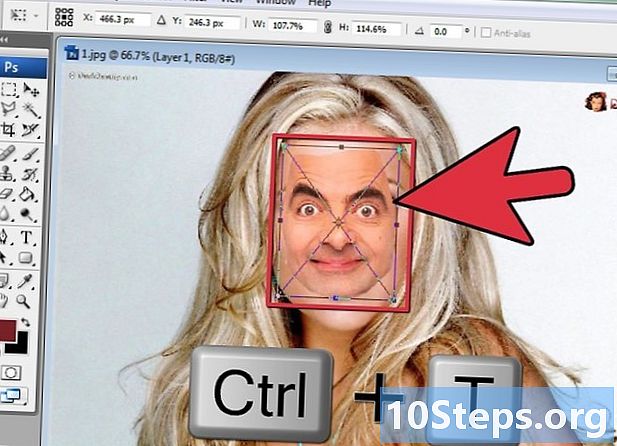
Промените величину новог лица тако да се подудара са другом главом. Када сте на активном слоју, кликните на Едит> Фрее Трансформатион или притисните Цтрл + Т да промените величину и ротирате по потреби.- Промените непрозирност на 50% како бисте видели обе слике док мијењате величину лица.
-
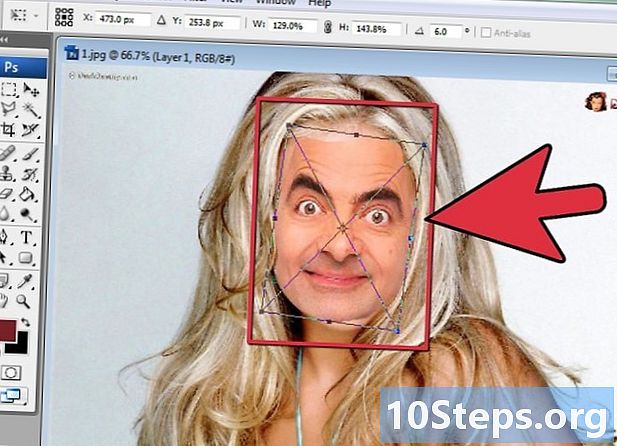
Прекријте лице. Најбољи начин да се осигурају прекривање оба лица је коришћење очију и уста како би их водили. Само пазите да се очи потпуно преклапају, а затим нагните ново лице све док се уста такође не прекрију.- Да бисте се нагнули, кликните на угао слике, а затим постепено ротирајте док не дође до прекривања.
-
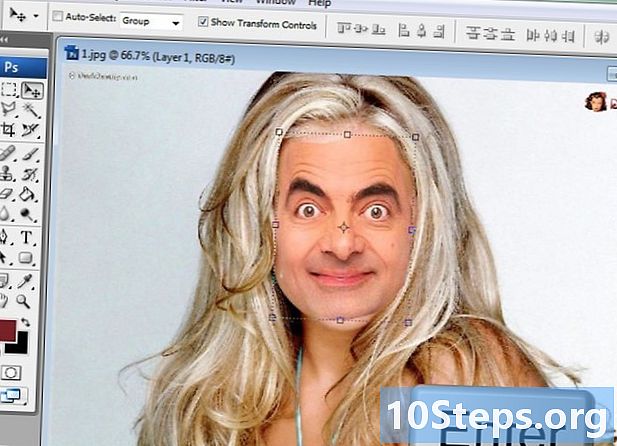
преса у реду или улазак. Ваше слике су сада прекривене и непрозирност можете ресетирати на 100%. -
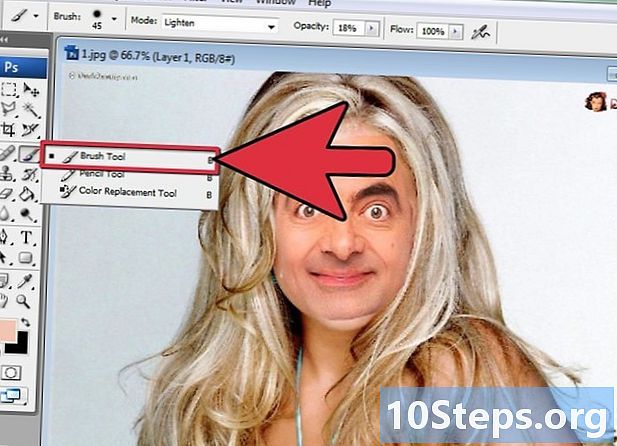
Направите слој маске за спајање лица. Изаберите алат за четкицу и користите га за уклањање ивица лица на позадинској слици. Морате користити четкицу у најнижем проценту, тако да њене ивице не буду видљиве.- Када користите алат за четкање за спајање, црна уклања слику с врха да би се открила позадина, док бела ради супротно.
Део 3 Подешавање
-
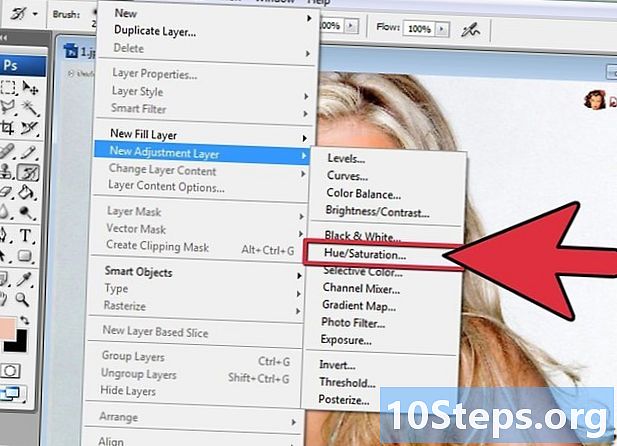
Креирајте слој за подешавање. одабрати Слој> Нови слој за подешавање и изаберите "Хуе / Сатуратион". Потврдите избор у пољу „Створите одрезану маску из претходног слоја“.- Израда слоја за подешавање сигуран је начин да се на слици изврше различите промене без губитка претходног задатка.
-
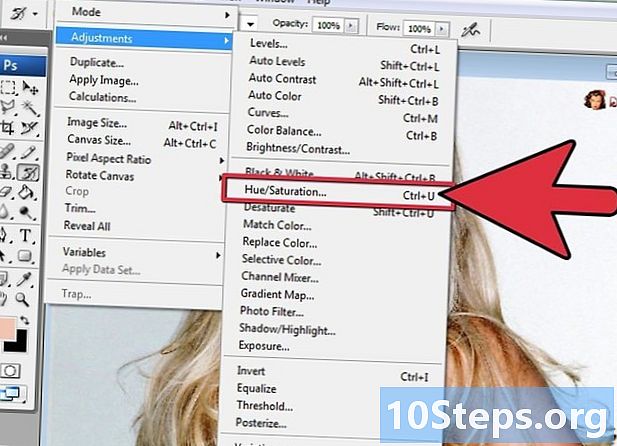
Подесите нијансу коже. У овом кораку морате извршити подешавања "Хуе / Сатуратион" кликом Слика> Подешавање> Хуе / Сатуратион.- Унесите вредности у одговарајућа поља или користите клизаче да бисте извршили подешавања.
-
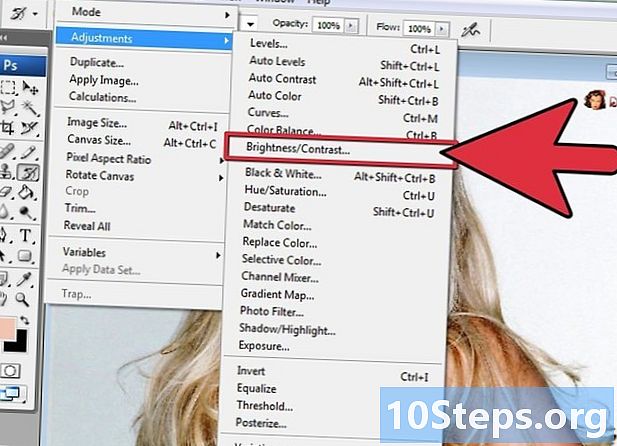
Подесите светлост. Употребите исти мени као и пре за подешавање боје лица. -
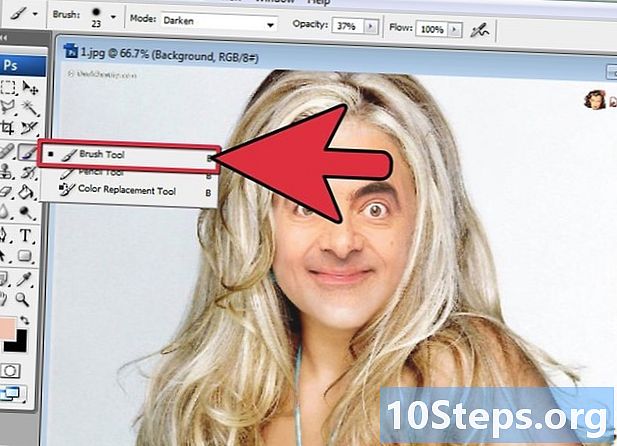
Користите алат четком. Ако примијетите одређене детаље који захтијевају пажњу, помоћу малих четкица направите алат за четке. На пример, ако приметите да очи изгледају изблиједјеле, употријебите алат за четкање на благом подешавању и играјте се са нивоима свјетлине и бојом. -
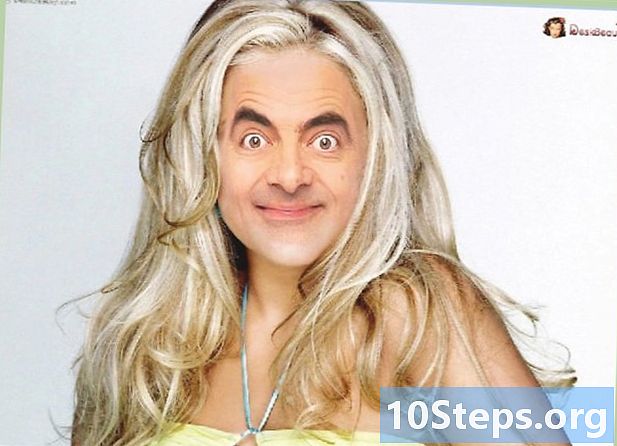
Проверите свој напредак. Упоредите две слике да бисте видели да ли ваша спојена слика изгледа реално. Ако то није случај, можда ћете морати да се вратите како бисте изменили лице или замаглили границе.